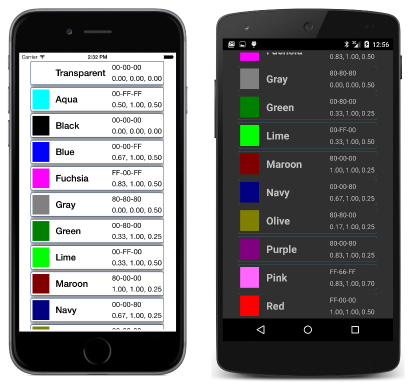第 4 章の概要: スタックのスクロール
Note
この本は 2016 年春に発行されて以降、改訂されていません。 多くの情報はまだ価値がありますが、一部の資料は古くなっており、トピックの中にはまったく正しくないものまたは不完全なものもあります。
この章では、主に、"レイアウト" の概念を紹介します。これは、Xamarin.Forms でページ上の複数のビューの視覚的な表示を整理するために使用されるクラスと手法を表す包括的な用語です。
レイアウトに含まれる複数のクラスは、Layout と Layout<T> から派生します。 この章では、StackLayout に焦点を当てます。
Note
Xamarin.Forms 3.0 で導入された FlexLayout は、StackLayout と似た方法で使用できますが、より高い柔軟性を備えています。
この章では、ScrollView、Frame、BoxView の各クラスについても紹介します。
ビューのスタック
StackLayout は Layout<View> から派生し、IList<View> 型の Children プロパティを継承します。 複数のビュー項目をこのコレクションに追加すると、StackLayout では水平または垂直のスタックに表示されます。
StackLayout の Orientation プロパティを、StackOrientation 列挙型のメンバー (Vertical または Horizontal) に設定します。 既定値は、Vertical です。
子の間隔を指定するには、StackLayout の Spacing プロパティに double 値を設定します。 既定値は 6 です。
コードでは、for または foreach のループ内で StackLayout の Children コレクションに項目を追加できます (ColorLoop サンプルを参照)。または、個々のビューのリストを使用して Children コレクションを初期化することもできます (ColorList を参照)。 子は View から派生している必要がありますが、他の StackLayout オブジェクトを含んでいてもかまいません。
内容のスクロール
StackLayout に含まれる子の数が多すぎてページに表示できない場合は、StackLayout を ScrollView に配置してスクロールできるようにすることができます。
ScrollView の Content プロパティに、スクロールするビューを設定します。 これは、StackLayout のことが多いですが、どのようなビューでもかまいません。
ScrollView の Orientation プロパティを、ScrollOrientation プロパティのメンバー (Vertical、Horizontal、Both) に設定します。 既定値は、Vertical です。 ScrollView の内容が StackLayout の場合は、2 つの方向が一致している必要があります。
ReflectedColors サンプルでは、ScrollView と StackLayout を使用して使用可能な色を表示する方法が示されています。 このサンプルでは、.NET リフレクションを使用して、Color 構造体のすべてのパブリックな静的プロパティとフィールドを、明示的に列記する必要なしに、取得する方法も示されています。
展開オプション
StackLayout でその子がスタックされると、各子によって、StackLayout 全体の高さ内で特定のスロットが占有され、それは子のサイズとその HorizontalOptions および VerticalOptions プロパティの設定に依存します。 これらのプロパティには、LayoutOptions 型の値が割り当てられます。
LayoutOptions 構造体では、次の 2 つのプロパティを定義します。
利便性を高めるために、LayoutOptions 構造体では、2 つのインスタンス プロパティのすべての組み合わせを含む、LayoutOptions 型の次の 8 つの静的な読み取り専用フィールドも定義されています。
LayoutOptions.StartLayoutOptions.CenterLayoutOptions.EndLayoutOptions.FillLayoutOptions.StartAndExpandLayoutOptions.CenterAndExpandLayoutOptions.EndAndExpandLayoutOptions.FillAndExpand
次の説明は、既定の縦方向の StackLayout に関するものです。 横方向の StackLayout も同様です。
縦の StackLayout では、HorizontalOptions の設定によって、StackLayout の幅内での子の水平方向の配置方法が決まります。 Start、Center、または End の Alignment の設定によって、子は水平方向に制約されなくなります。 子によってそれ自体の幅が決定され、子は StackLayout の左、中央、または右に配置されます。 Fill オプションを使用すると、子は水平方向に制約され、StackLayout の幅になります。
縦の StackLayout の場合、各子は縦方向に制約されず、子の高さに応じて縦方向のスロットを取得します。この場合、VerticalOptions の設定は関係ありません。
縦の StackLayout 自体が制約されていない場合、つまりその VerticalOptions の設定が Start、Center、または End である場合は、StackLayout の高さはその子の高さの合計になります。
一方、縦の StackLayout が縦方向に制約されている場合、つまり VerticalOptions の設定が Fill の場合は、StackLayout の高さはそのコンテナーの高さになります。これは、子の高さの合計より大きくなる可能性があります。 そのような場合で、さらに少なくとも 1 つの子の VerticalOptions の設定で Expands フラグが true に設定されている場合は、StackLayout 内の余分な領域は Expands フラグが true であるすべての子に均等に割り当てられます。 その場合、子の高さの合計は StackLayout の高さと等しくなり、VerticalOptions の設定の Alignment の部分によって、そのスロットにおける子の縦方向の配置が決まります。
これについては、VerticalOptionsDemo サンプルで示されています。
Frame と BoxView
これら 2 つの四角形のビューは、プレゼンテーション目的でよく使用されます。
Frame ビューでは、別のビューの周囲に四角形の枠が表示されます。これは、StackLayout などのレイアウトにすることができます。 Frame が ContentView から継承する Content プロパティには、Frame 内に表示するビューを設定します。 Frame は、既定では透明になります。 フレームの外観をカスタマイズするには、次の 3 つのプロパティを設定します。
- フレームが表示されるようにするには、
OutlineColorプロパティを使用します。 基になっている配色がわからない場合は、OutlineColorをColor.Accentに設定するのが一般的です。 HasShadowプロパティをtrueに設定すると、iOS デバイスで黒い影を表示できます。- フレームとフレームの内容の間にスペースを設けるには、
PaddingプロパティにThicknessの値を設定します。 既定値では、すべての辺が 20 単位です。
Frame の LayoutOptions.Fill には既定の HorizontalOptions と VerticalOptions の値があります。これは、Frame によってコンテナーがいっぱいになることを意味します。 その他の設定では、Frame のサイズはその内容のサイズが基になります。
Frame については、FramedText サンプルを参照してください。
BoxView では、Color プロパティによって指定された色の四角形の領域が表示されます。
BoxView が制約されている場合 (HorizontalOptions および VerticalOptions プロパティが既定の設定の LayoutOptions.Fill)、BoxView は使用可能な領域がいっぱいになります。 BoxView が制約されていない場合は (HorizontalOptions と LayoutOptions の設定が Start、Center、または End)、既定の寸法である 40 単位の正方形になります。 BoxView では、一方の寸法を制約ありにし、他の寸法を制約なしにすることができます。
多くの場合、BoxView の WidthRequest プロパティと HeightRequest プロパティを設定して、特定のサイズを指定します。 これについては、SizedBoxView サンプルで示されています。
StackLayout の複数のインスタンスを使用して、1 つの BoxView と複数の Label のインスタンスを Frame 内で組み合わせて特定の色を表示し、これらの各ビューを ScrollView 内の StackLayout に配置して、ColorBlocks サンプルで示されているような魅力的な色のリストを作成できます。
StackLayout 内の ScrollView か
ScrollView 内に StackLayout を配置するのが一般的ですが、ScrollView を StackLayout に配置すると便利な場合もあります。 理論的には、縦の StackLayout の子は縦方向に制約されないため、これは不可能なはずです。 ただし、ScrollView を縦方向に制約する必要があります。 スクロールに対して子のサイズを決定できるように、特定の高さを指定する必要があります。
秘訣は、StackLayout の子の ScrollView で、VerticalOptions を FillAndExpand に設定することです。 これについては、BlackCat サンプルで示されています。
BlackCat サンプルでは、共有ライブラリに埋め込まれているプログラム リソースを定義してアクセスする方法も示されています。 これは、共有アセット プロジェクト (SAP) でも実現できますが、BlackCatSap サンプルで示されているように、プロセスは少し複雑になります。